Fereastra Combinare imagini
Faceţi clic pe Combinare (Stitch) din ecranul principal al aplicaţiei IJ Scan Utility pentru a afişa fereastra Combinare imagini (Image Stitch).
Puteţi să scanaţi jumătăţile din stânga şi din dreapta ale unui document mai mare decât geamul plat şi să le combinaţi la loc într-o singură imagine. Puteţi să scanaţi documente care sunt aproximativ de până la de două ori mai mari decât geamul plat.
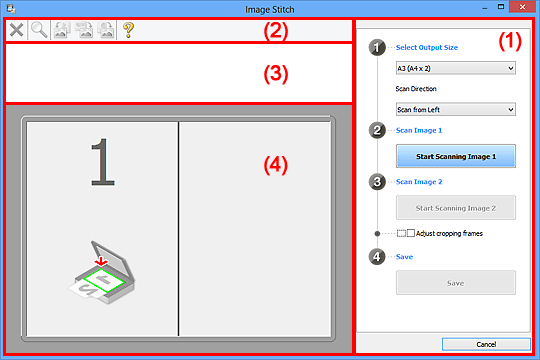
- (1) Setări şi butoane de operare
- (2) Bara de instrumente
- (3) Zona vizualizare de miniaturi
- (4) Zona de examinare
 Notă
Notă
- Documentele afişate diferă în funcţie de opţiunea Selectare sursă şi de vizualizare.
(1) Setări şi butoane de operare
- Selectare dimensiune ieşire (Select Output Size)
-
- B4 (B5 x 2)
- Scanează separat jumătăţile din stânga şi dreapta ale unui document de dimensiune B4.
- A3 (A4 x 2)
- Scanează separat jumătăţile din stânga şi dreapta ale unui document de dimensiune A3.
- 11 x 17 (Letter x 2)
- Scanează separat jumătăţile din stânga şi dreapta ale unui document de două ori mai mare decât dimensiunea Letter.
- Întregul geam plat x 2 (Full Platen x 2)
- Scanează separat jumătăţile din stânga şi dreapta ale unui document de două ori mai mare decât geamul plat.
- Direcţie de scanare (Scan Direction)
-
- Scanare de la stânga (Scan from Left)
- Afişează prima imagine scanată din partea stângă.
- Scanare de la dreapta (Scan from Right)
- Afişează prima imagine scanată din partea dreaptă.
- Scanare imagine 1 (Scan Image 1)
-
- Pornire scanare imagine 1 (Start Scanning Image 1)
-
Scanează primul document.
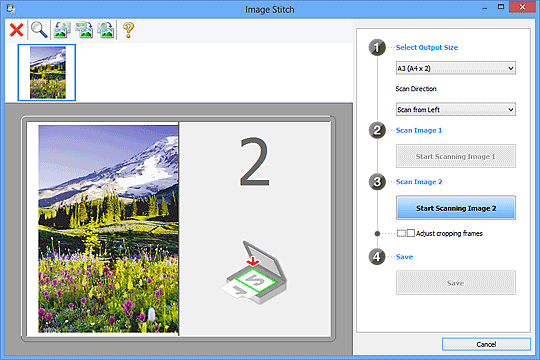
- Scanare imagine 2 (Scan Image 2)
-
- Pornire scanare imagine 2 (Start Scanning Image 2)
-
Scanează al doilea document.
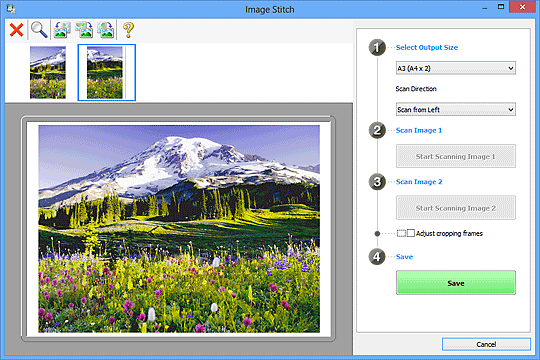
- Ajustare cadre trunchiere (Adjust cropping frames)
-
Puteţi să reglaţi zona de scanare din examinare.
Dacă nu este specificată nicio zonă, va fi salvată imaginea de la dimensiunea selectată în Selectare dimensiune ieşire (Select Output Size). Dacă este specificată o zonă, va fi scanată şi salvată numai imaginea din cadrul de trunchiere.
- Salvare (Save)
-
- Salvare (Save)
- Salvează două imagini scanate ca o imagine.
- Revocare (Cancel)
- Revocă scanarea Combinare (Stitch).
(2) Bara de instrumente
Puteţi să ştergeţi imaginile scanate sau să reglaţi imaginile examinate.
 (Ştergere)
(Ştergere)- Şterge imaginea selectată din zona Vizualizare miniaturi.
 (Mărire/Micşorare)
(Mărire/Micşorare)-
Vă permite să măriţi sau să micşoraţi imaginea de examinare.
Făcând clic stânga pe Zona de examinare se măreşte imaginea afişată.
Făcând clic dreapta pe Zona de examinare se micşorează imaginea afişată.
 (Rotire la stânga)
(Rotire la stânga)- Roteşte imaginea de examinat cu 90 de grade în sens invers acelor de ceasornic.
 (Rotire cu 180°)
(Rotire cu 180°)- Roteşte imaginea de examinare cu 180 de grade.
 (Rotire la dreapta)
(Rotire la dreapta)- Roteşte imaginea de examinat cu 90 de grade în sensul acelor de ceasornic.
 (Deschidere ghid)
(Deschidere ghid)- Deschide această pagină.
(3) Zona vizualizare de miniaturi
Afişează miniaturile imaginilor scanate. Apare goală dacă nu s-a scanat nimic.
(4) Zona de examinare
Afişează imaginile scanate. Puteţi să reglaţi aspectul glisând imaginea scanată sau să verificaţi rezultatele setărilor efectuate în „(1) Setări şi butoane de operare”.
Când nu s-a scanat nicio imagine:
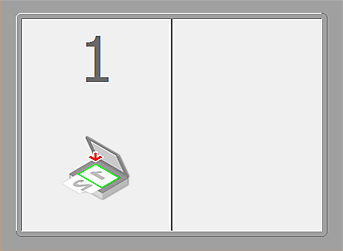
După scanarea primul document prin apăsarea opţiunii Pornire scanare imagine 1 (Start Scanning Image 1):
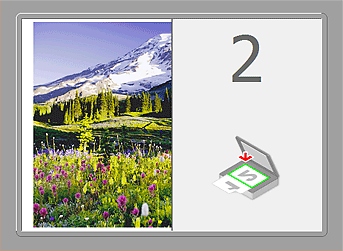
Imaginea este scanată în direcţia specificată în Direcţie de scanare (Scan Direction) şi 2 apare lângă aceasta.
După scanarea celui de-al doilea document prin apăsarea opţiunii Pornire scanare imagine 2 (Start Scanning Image 2):

Apar cele două imagini scanate.

